Окно настроек web форм подписки/отписки |

|

|
|
Окно настроек web форм подписки/отписки |

|

|
С помощью правил обработки web форм вы можете автоматизировать процесс подписки/отписки на рассылки с помощью web форм, которые вы можете разместить на одном или множестве ваших сайтов. Правила обработки web форм во многом схожи с правилами обработки почты и имеют схожую логику работы и настройки. Главное отличие в том, что источником данных для них являются не письма, а отправки (сабмиты) форм на ваших сайтах. С технической точки зрения, обработчиком форм является http аккаунт в котором указана ссылка на скрипт amsweb.php, который, в свою очередь, непосредственно принимает и проверят данные с формы, сохраняет их во временный файл и отдает Процессору входящей почты при каждом сеансе обмена данными.
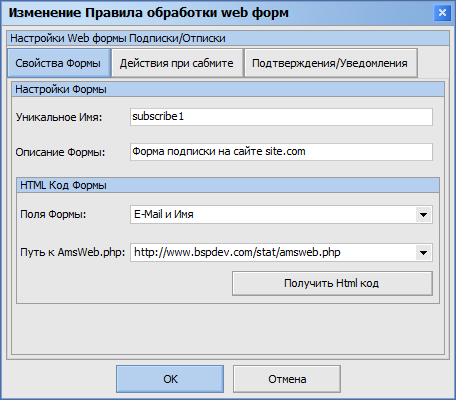
На вкладке Свойства формы задаются основные настройки формы, а так же генерируется ее html для размещения на ваших сайтах.
Уникальное имя - задайте в этом поле уникальное имя формы, состоящее только из латинских букв и цифр. Если вы разместили несколько форм на своих сайтах то имя формы используется как ее уникальный идентификатор. Именно по имени формы программа выбирает соответствующее Правило обработки формы, действия которого нужно выполнить.
Описание формы - расширенное описание формы в свободной форме. Служит только для того, чтобы вам было удобнее ее идентифицировать в большом списке. Может содержать любой текст.
Поля формы - выбор набора полей, которые будет содержать web форма. Для форм подписки обычно используется E-Mail и Имя. А для форм отписки - только email.
Путь к AmsWeb.php - выбор http аккаунта (ссылки на скрипт amsweb.php), который будет принимать данные с этой формы. Не обязательно создавать под каждую форму отдельный http аккаунт. Один http аккаунт может обрабатывать сколько угодно вэб форм т.е. вы можете использовать единственный http аккаунт, размещенный на Сайте1 для обработки форм на Сайте1, Сайте2, Сайте3. Но вы так же можете разместить скрипт amsweb.php на каждом сайте, это зависит от специфических потребностей, которые могут у вас возникнуть. В большинстве случаев используется едний http аккаунт для обработки всех форм.
Получить Html код - нажмите на эту кнопку чтобы получить html код формы для размещения на вашем сайте:
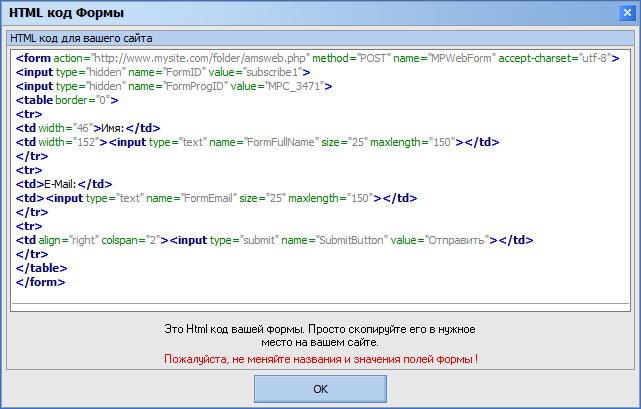
Данный код формирует простейшую форму, которая будет выглядеть примерно так:
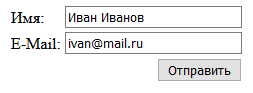
Вы можете как угодно изменить ее внешний вид для того, чтобы она вписалась в дизайн и цветовую гамму вашего сайта. Однако при редактировании формы не меняйте названия служебных полей (выделены жирным):
<form action="http://www.mysite.com/folder/amsweb.php" method="POST" name="MPWebForm" accept-charset="utf-8">
<input type="hidden" name="FormID" value="subscribe1">
<input type="hidden" name="FormProgID" value="MPC_3471">
<td width="152"><input type="text" name="FormFullName" size="25" maxlength="150"></td>
<td><input type="text" name="FormEmail" size="25" maxlength="150"></td>
Если изменить выделенные названия - форма не будет корректно обработана. Все остальное вы можете изменить как угодно.
У некоторых пользователей вызывает вопрос зачем нужен параметр FormProgID: в нем указывается id физической инсталляции Процессора Входящей почты на том или ином компьютере. Т.е. параметр определяет с какого какого компьютера будет обрабатываться данная форма. Параметр формируется автоматически и не требует никаких модификаций с вашей стороны.
Так же часто возникает вопрос как сделать чтобы в форме можно было выбрать рассылку, на которую она будет подписывать. Как было написано выше, форма вызывает срабатывание того или иного правила по уникальному имени формы (см. первый скриншот в этом разделе). Чтобы реализовать подписку на разные рассылки вам нужно создать столько правил обработки web форм на сколько рассылок требуется сделать подписку (или отписку), для каждого правила указать свое уникальное имя формы, а так же в разделе Действия правила выбрать в какой список рассылки должны попадать подписчики из этой формы. Далее, нужно модифицировать код формы таким образом, чтобы ее название было привязано к названию рассылки. Для этого удалите из ее кода строку:
<input type="hidden" name="FormID" value="subscribe1">
И добавьте строки
<tr>
<td>Рассылка:</td>
<td>
<select name="FormID">
<option value="subscribe1">Рассылка 1</option>
<option value="subscribe2">Рассылка 2</option>
<option value="subscribe3">Рассылка 3</option>
</select>
</td>
</tr>
Обратите внимание, что уникальное имя формы (subscribe1, subscribe2, subscribe3) теперь передается не как скрытый (hidden) параметр FormID, а как значение выпадающего списка. В результате получится форма такого вида:
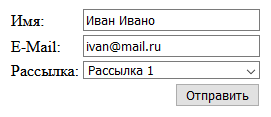
Теперь уникальное имя формы связано с названием рассылки и в зависимости от того, какая рассылка будет выбрана, сработает нужный обработчик формы.
Таким образом, если вы обладаете минимальными знаниями html, вы легко сможете адаптировать форму (и если нужно то и скрипт amsweb.php) под свои нужды. Если же вы специалист в другой области - напишите на support@bspdev.com и мы вам поможем.
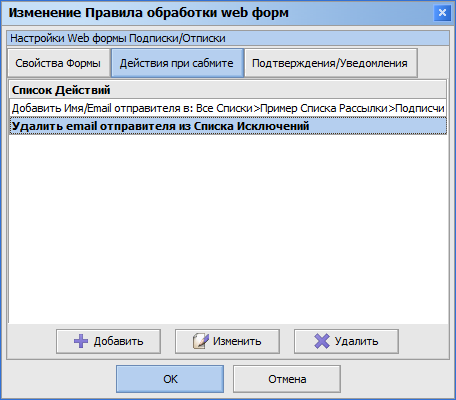
На вкладке Действия при сабмите вы можете выбрать какие действия должны быть исполнены с данными, которые были получены из формы подписки/отписки. Обычно это добавление/удаление адреса из списка рассылки AMS. Большинство поддерживаемых действий такие же и работают так же как и действия правил обработки почты. Однако, для обработчика web форм не доступны действия Извлечь и сохранить данные из письма, Сохранить письмо, Переслать письмо, Сохранить вложения из письма в папку, т.к. они работают не с письмами, а с данными из форм.
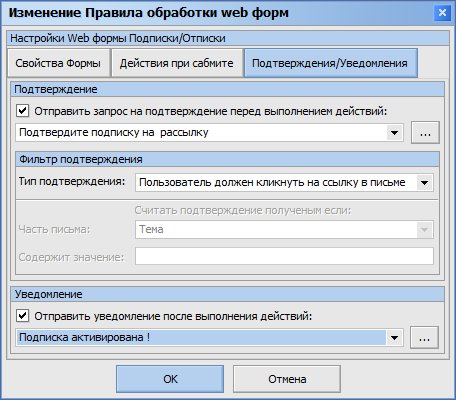
На вкладке Подтверждения/Уведомления вы можете запросить у пользователя подтверждения согласия на выполнения Действий которые заданы для этого правила. Чаще всего, это может быть полезным для организации подписи на рассылки с двойным подтверждением (double opt-in), но так же может использоваться и в других сценариях работы.
Отправить запрос на подтверждение перед выполнением действий - если галка стоит, то сразу после получения e-mail адреса из web формы на него будет отправлено письмо-запрос на подтверждение согласия на выполнение Действий. Пока подтверждение не будет получено - запрос на подписку/отписку будет храниться в списке ожидания подтверждения. Чтобы список ожидания не был слишком большим - запрос удаляется из него если подтверждение не было получено в течении нескольких дней (по умолчанию 7 дней, срок можно изменить в окне настроек программы). Если подтверждение было получено - выполняются Действия правила.
Для работы этой функции вам нужно выбрать в выпадающем списке какое письмо-запрос будет отправляться. Для разных правил вы можете выбрать разные письма-запросы. Нажмите кнопку с многоточием ... чтобы открыть окно редактора писем-запросов для просмотра/редактирования выбранного письма. В данном поле вы можете выбрать уже созданное письмо-запрос. Для создания нового письма нажмите кнопку Редактор писем в окне Настроек программы.
Тип подтверждения - если отправка письма-запроса разрешена - в этом поле необходимо выбрать каким образом пользователь должен подтвердить свое согласие на выполнения действий (например подписки на рассылку). Поддерживаются следующие способы подтверждения:
Пользователь должен кликнуть на ссылку в письме - это наиболее удобный способ подтверждения: пользователю будет отправлено письмо-запрос с текстом, что если он хочет подтвердить подписку на рассылку - то должен кликнуть на ссылку в этом письме. После клика на ссылку подтверждение будет считаться полученным и Действия правила будут исполнены. Для работы этой функции письмо-запрос должно содержать саму ссылку для подтверждения.
Пользователь должен ответить на письмо - этот способ подтверждения менее удобный для пользователя и, как правило, не используется для web форм. Пользователю будет отправлено письмо-запрос, которое будет содержать какую-то заданную вами последовательность букв/цифр/текста или попросит вставить определенную фразу в тему или содержимое письма, которое пользователь должен будет отправить в ответ на письмо-запрос подтверждения:
Часть письма - нужно выбрать часть ответного письма, в которой будет выполнен поиск букв/цифр/текста, подтверждающих согласие пользователя на выполнение действий.
Содержит значение - собственно, искомые буквы, цифры или текст.
Отправить уведомление после выполнения действий - поставьте эту галку если вы хотите чтобы отправителю web формы, вызвавшего срабатывание Фильтра правила, было отправлено письмо-уведомление о выполнении действий этого правила. Если у вас включена отправка запроса на подтверждение действий - то письмо-уведомление будет отправлено только после получения подтверждения. В противном случае оно будет отправляться сразу после получения данных из формы и выполнения заданных действий.
Необходимо выбрать письмо-уведомления из выпадающего списка. Кнопка с многоточием ... откроет выбранное письмо на просмотр/редактирование. Для создания нового письма-уведомления нажмите кнопку Редактор писем в окне настроек программы.